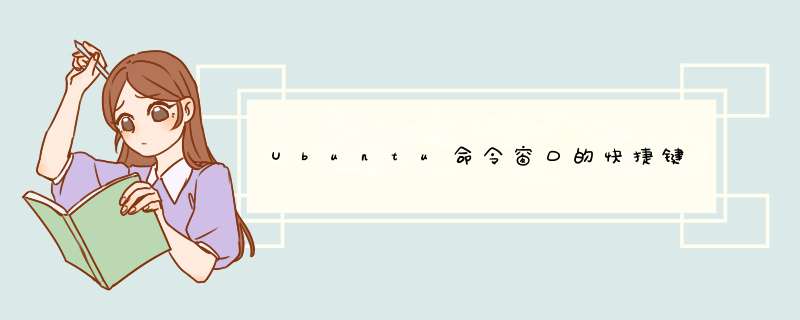
在打开的命令行窗口中打开一个新的Tab: Ctrl+Shift+T
在同一窗口的Tab间切换: Ctrl+Page Up 或者 Ctrl+Page Down
mkdir 文件夹 --/创建一个文件夹
rmdir 空文件夹名 --/删除一个空文件夹
rm 文件名 文件名 --/删除一个文件或多个文件
rm -rf 非空文件夹名 --/删除一个非空文件夹下的一切
touch 文件名 ——创建一个空文件
gedit 文件名 ----打开文件并进行编辑
如果不能删除或者建立的话,可以使用sudo命令,如 sudo rm -rf 文件夹名称
也可先su root,拥有root权限再 *** 作。
②cd / ##打开系统根目录
③ls##列出文件和目录
④cd /home
⑤cd和 cd ../..和 cd ~类似 ##进入用户主目录
⑥cd /etc ##该目录下存放着系统和软件的配置文件
⑦cat fstab##其中定义了各硬盘分区所挂在的目录路径
⑧pwd ##显示当前所在的目录
⑨cd .. ##退到上一级目录
①ls -F ##会自动在列出的可执行文件后面加*,目录后面加/,链接后面加@
②ls –a ##查看该目录下的隐藏文件,默认前面加.
③ls –l ##可以查看该目录下文件的属性,会显示后缀名
④ls /etc ##ls命令后面还可以跟路径,查看该路径下的内容
⑤dir /etc ##列出目录内容和ls相似
⑥vdir /etc ##和ls –l相似,列出目录和文件的详细信息
⑦cat 文件名 ##查看文本文件
⑧cat –n 文件名 ##主要是-n可以显示行号
⑨more 文件名 ##类似于cat,它适合于查看大文件,进行一页一页的查看,空格键向下查看一页,enter键向下查看一行,按q键退出
⑩head 和 tail 指令可以查看指定文件的头和尾,并指定显示的行数,例如:head –n 2(行数) 文件名
⑪less /etc/con.cfg##类似于more,文本阅读指令,less指令执行完后会有一个:,如果想向下翻页按空格键,如果想向上翻页按B键,如果想搜索一个字符串可以用/字符串来搜索,最后按q键退出
① grep un day ##可以在文件day中查找包含un的行,可以快速找到,也可以指定多个文件,例如:grep unday weather
② grep ‘struct list’stack.h ##如果要查找关键词,必须用单引号括起来
① firefox##从终端启动火狐浏览器或firefox&
② whereis -b find ##查找特定程序文件,-b使用来查询这个文件的可执行二进制文件,如果没有找到返回一个空的字符串
③ who ##该指令可以查看当前服务器中有哪些用户登录
④ whoami ##查看当前登录用户
⑤ uname–a ##显示当前系统的所有有用信息
⑥ uname–r ##只显示当前系统的内核版本信息
⑦ man find ##寻求帮助命令,可以查看命令的使用手册等
① rm test
删除指令,删除文件test
② cd ~
mkdir picture document
③mkdir~/picture/temp
④mkdir –p ~/picture1/temp
⑤touch helloworld
⑥ls –l test.php
⑦touch test.php
更新文件创建的日期
⑧ mv hello /bin
mv photos/ /bin
当一个目录下有相同名的文件时,mv指令移动文件会覆盖原有文件,并没有任何提示。因此mv指令提供了-i选项,用来进行提示,避免覆盖出错
⑫ rmdir home ##删除目录指令,只能删除空目录
⑬ rm /home/ .php ##删除文件或目录指令,删除后不能恢复且不会提示删除,我们可以使用-i选项来让他进行提示,避免删除错误(rm –i /home/ .php),对于只读文件的删除,不加-i选项也会提示
⑭ rm –f hello_bak ##对于只读文件的删除,如果确定要删除,避免进行交互 *** 作,可以用-f选项直接删除,他的默认回答是y。
⑮ rm -r /home##递归的进行删除,连同子目录一块删除
简单命令六:权限设置
r(读),w(写),x(执行)三种权限
① ls -l /home/login ##带有-l的ls指令可以查看文件的完整属性,包括权限等。
② ls -lb /home##查看目录完整属性,用-lb选项
③ ls -l ##不带文件名作为参数,表示列出当前目录下的所有文件
③ su##切换到root用户
挂载
卸载
du命令用于查看使用空间,du命令是对文件和目录磁盘使用的空间进行查看
实例:
安装:apt-get install tree
直接输入tree命令会自以树形列出当前目录的文件和文件夹,不加任何参数,tree会自动列出当前目录下所有深度级别的文件和目录
导出目录到文件
In命令用来为文件创建连接,连接类型分为硬连接和符号连接,默认的链接类型是硬连接。如果要创建符号连接必须使用-s选项
硬连接
在执行ln命令之前,/usr/test1.c中不存在test1.c。执行之后,在/usr目录中才有test1.c,表明存在于/opt/test.c和/usr/test1.c这个目录连接起来。
软连接
也就是在/usr/test1.c目录下建立符号链接指向/opt/test.c这个文件
.tar.gz
.tar.bz2
.tgz
.zip
.rar
.tar
.gz
.bz2
.bz
Alt + F1 :聚焦到桌面左侧任务导航栏,可按上下键进行导航
Alt + F2 :运行命令
Alt + F4 :关闭当前窗口
Alt + Tab :切换程序窗口
Alt + 空格 :打开窗口菜单
PrtSc :桌面截图
Win + A :搜索/浏览程序
Win + F :搜索/浏览文件
Win + M :搜索/浏览音乐文件
Win :搜索/浏览程序、文件、音乐文件等
alt+Tab : 电脑多屏幕切换
wn+p :电脑多个屏幕调节
win+Tab :打开界面选择切换
win+数字 :左侧菜单数字切换
ctrl+箭头 :每次向左或向右跳过一个单词
ctrl+Tab :浏览器切换
win+r :刷新网页
Ctrl + Alt + T :打开终端
Tab :命令或文件名自动补全
Ctrl + Shift + C :复制
Ctrl + Shift + V :粘贴
Ctrl + Shift + T :在同一个窗口新建终端标签页
Ctrl + Shift + W :关闭标签页
Ctrl + Shift + N :新建终端窗口
Ctrl + Shift + Q :关闭终端窗口
Ctrl + Shift + PageUp :标签页左移
Ctrl + Shift + PageDown :标签页右移
Ctrl + D :关闭标签页
Ctrl + L :清除屏幕
Ctrl + C :终止当前任务
Ctrl + P :显示上一条历史命令
Ctrl + N :显示下一条历史命令
Ctrl + R :反向搜索历史命令
Ctrl + J/M :回车(同enter键功能)
Ctrl + A :光标移动到行首
Ctrl + E :光标移动到行尾
Ctrl + B :关闭想后移动一个位置(backward)
Ctrl + Z:把当前任务放到后台运行
Ctrl + PageUp :前一个终端标签页
Ctrl + PageDown :下一个终端标签页
F1 :打开帮助指南
F11 :全屏切换
Alt + F :打开“文件”菜单(file)
Alt + E :打开“编辑”菜单(edit)
Alt + V :打开“查看“菜单(view)
Alt + S :打开“搜索”菜单(search)
Alt + T :打开“终端”菜单(terminal)
Alt + H :打开“帮助”菜单(help)
Ctrl + → :光标移动到上一个单词的词首
Ctrl + ← :光标移动到下一个单词的词尾
Ctrl + T :将光标位置的字符和前一个字符进行位置交换
Ctrl + U :剪切从行的开头到光标前一个位置的所有字符
Ctrl + K :剪切从光标位置到行末的所有字符
Ctrl + Y :粘贴Ctrl + U/Ctrl + K剪切的内容
Ctrl + H/* :删除光标位置的前一个字符(backspace键功能)
Ctrl + D :删除光标位置的一个字符(delete键功能)
Ctrl + W :删除光标位置的前一个单词(Alt + Backspace组合键功能)
Ctrl + &:恢复Ctrl + H/D/W删除的内容
Ctrl + Win + ↑ :最大化当前窗口
Ctrl + Win + ↓ :还原/最小化当前窗口
Ctrl + Win + D :最小化所有窗口
Win + W :展示所有窗口
Win + T :打开回收站
tttt2次连续Tab/4次连续Esc/2次连续Ctrl + I:将显示所有命令和工具名称
Ctrl + N :新建文档
Ctrl + W :关闭文档
Ctrl + S :保存文档
Ctrl + Shift + S :另存为
Ctrl + F :搜索
Ctrl + H :搜索并替换
Ctrl + I :跳到某一行
Ctrl + C :复制
Ctrl + V :粘贴
Ctrl + X :剪切
Ctrl + Q :退出
欢迎分享,转载请注明来源:内存溢出

 微信扫一扫
微信扫一扫
 支付宝扫一扫
支付宝扫一扫
评论列表(0条)